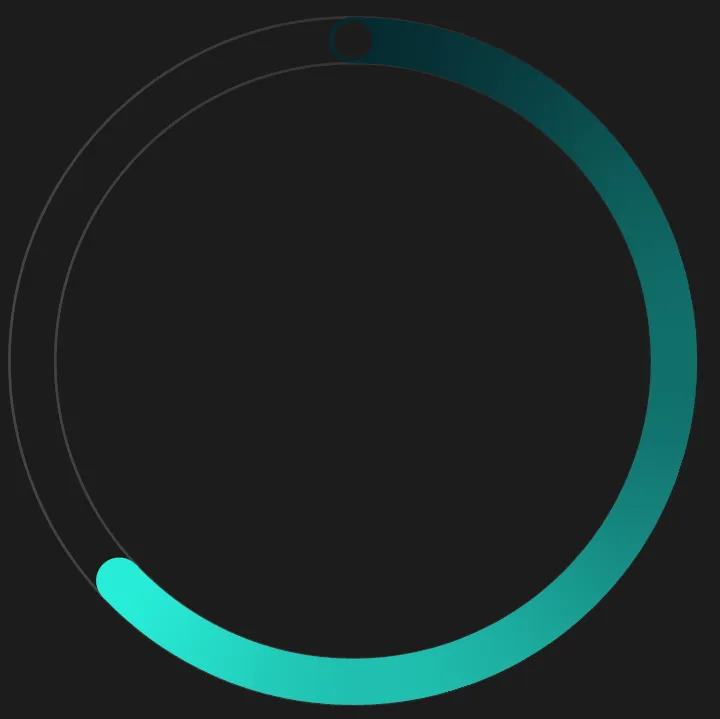我知道这是一个旧问题,但是我几天前看到它并认为我有一个解决方案。您想要的是创建一个锥形渐变并裁剪要用作圆形加载栏的圆盘。以下是一个示例:
widget.h:
#ifndef WIDGET_H
#define WIDGET_H
#include <QWidget>
class QPaintEvent;
class Widget : public QWidget
{
Q_OBJECT
public:
explicit Widget(QWidget *parent = 0);
~Widget();
void setLoadingAngle(int loadingAngle);
int loadingAngle() const;
void setDiscWidth(int width);
int discWidth() const;
protected:
void paintEvent(QPaintEvent *);
private:
int m_loadingAngle;
int m_width;
};
#endif
widget.cpp:
#include "widget.h"
#include <QPaintEvent>
#include <QPainter>
#include <QConicalGradient>
#include <QPen>
Widget::Widget(QWidget *parent) :
QWidget(parent),
m_loadingAngle(0),
m_width(0)
{
}
Widget::~Widget()
{
}
void Widget::setLoadingAngle(int loadingAngle)
{
m_loadingAngle = loadingAngle;
}
int Widget::loadingAngle() const
{
return m_loadingAngle;
}
void Widget::setDiscWidth(int width)
{
m_width = width;
}
int Widget::discWidth() const
{
return m_width;
}
void Widget::paintEvent(QPaintEvent *)
{
QRect drawingRect;
drawingRect.setX(rect().x() + m_width);
drawingRect.setY(rect().y() + m_width);
drawingRect.setWidth(rect().width() - m_width * 2);
drawingRect.setHeight(rect().height() - m_width * 2);
QPainter painter(this);
painter.setRenderHint(QPainter::Antialiasing);
QConicalGradient gradient;
gradient.setCenter(drawingRect.center());
gradient.setAngle(90);
gradient.setColorAt(0, QColor(178, 255, 246));
gradient.setColorAt(1, QColor(5, 44, 50));
int arcLengthApproximation = m_width + m_width / 3;
QPen pen(QBrush(gradient), m_width);
pen.setCapStyle(Qt::RoundCap);
painter.setPen(pen);
painter.drawArc(drawingRect, 90 * 16 - arcLengthApproximation, -m_loadingAngle * 16);
}
主程序.cpp:
#include "widget.h"
#include <QApplication>
int main(int argc, char *argv[])
{
QApplication a(argc, argv);
Widget w;
w.setDiscWidth(20);
w.setLoadingAngle(270);
w.show();
return a.exec();
}
结果如下:

当然,这并不是完整且精确的解决方案,但我认为这就是您需要知道的一切,以实现您想要的。其余的都是细节,不难实现。